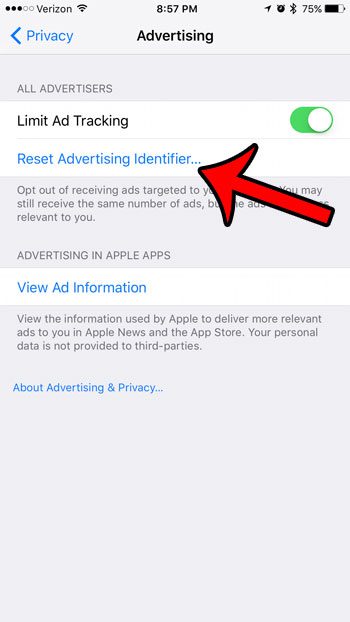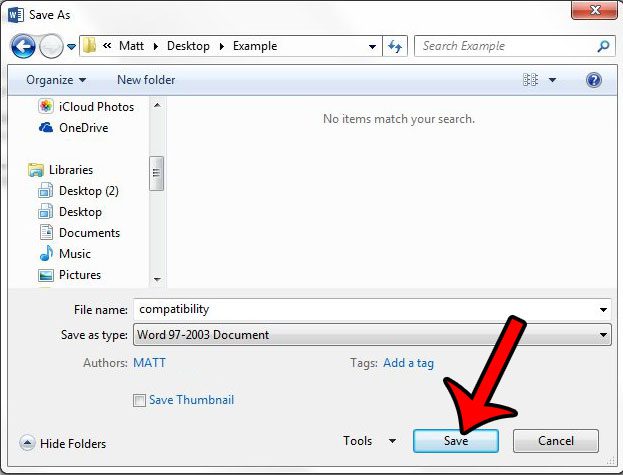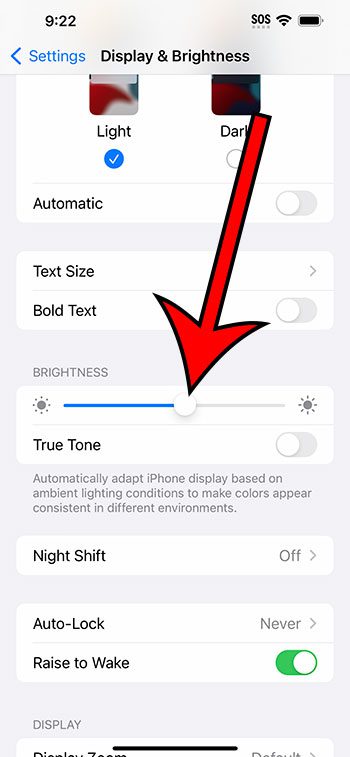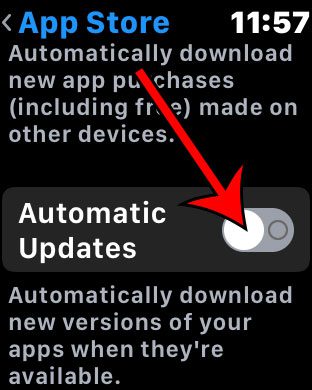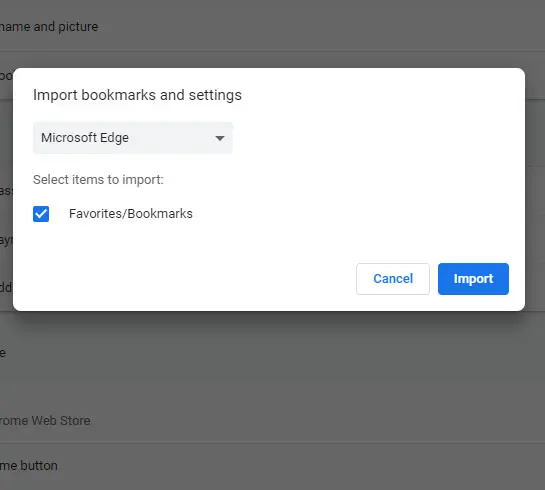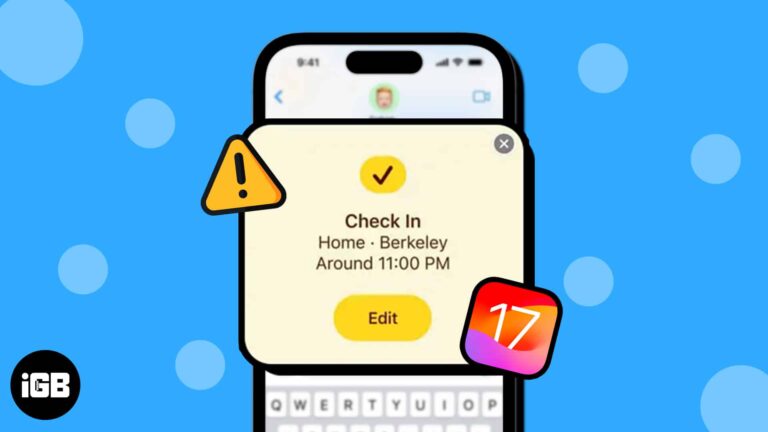Как читать файлы дампа Windows 11: пошаговое руководство для начинающих
Чтение файлов дампа в Windows 11 может показаться сложным, но на самом деле это просто, если знать шаги. Эти файлы, часто создаваемые после сбоев системы, предоставляют полезную информацию для устранения неполадок. Для анализа данных вам понадобятся такие инструменты, как WinDbg или BlueScreenView. Следуйте инструкциям ниже, и вы станете профессионалом в расшифровке этих файлов.
Как читать файлы дампа Windows 11
В этом разделе мы рассмотрим шаги для чтения файлов дампа в Windows 11. Это включает в себя поиск файлов дампа, использование инструментов для их открытия и интерпретацию данных. К концу этих шагов вы сможете диагностировать проблемы, которые вызывают сбои системы.
Шаг 1: Найдите файлы дампа
Сначала найдите файлы дампа на своем компьютере.
Обычно файлы дампа хранятся в папке C:WindowsMinidump. Если вы не можете их там найти, проверьте настройки системы, чтобы убедиться, что вы создаете их после сбоев.
Программы для Windows, мобильные приложения, игры - ВСЁ БЕСПЛАТНО, в нашем закрытом телеграмм канале - Подписывайтесь:)
Шаг 2: Загрузите и установите WinDbg
Далее загрузите и установите отладчик Windows (WinDbg).
WinDbg — мощный инструмент, предоставляемый Microsoft для анализа файлов дампа. Вы можете загрузить его из Microsoft Store или с официального сайта.
Шаг 3: Откройте файл дампа с помощью WinDbg
Откройте WinDbg и загрузите файл дампа.
После установки WinDbg запустите его и перейдите в меню Файл > Открыть дамп сбоя. Перейдите к файлу дампа, который вы нашли ранее, и откройте его.
Шаг 4: Анализ файла дампа
Теперь проанализируйте файл дампа, используя команды в WinDbg.
Используйте команду !analyze -v для получения подробного анализа файла дампа. Эта команда дает представление о том, что вызвало сбой, и другие соответствующие детали.
Шаг 5: Интерпретация результатов
Наконец, интерпретируйте результаты, предоставленные WinDbg.
Найдите ключевые слова, такие как «BugCheck» и «MODULE_NAME», чтобы понять, что вызвало сбой. Сверьте их с онлайн-ресурсами, если вам нужна дополнительная информация.
После выполнения этих шагов у вас должно быть четкое представление о том, что вызвало сбой в работе Windows 11. Эта информация может помочь вам устранить неполадки и предотвратить будущие проблемы.
Советы по чтению файлов дампа Windows 11
- Используйте BlueScreenView как более простую альтернативу WinDbg.
- Регулярно обновляйте системные драйверы, чтобы предотвратить сбои.
- Сохраните копию файлов дампа перед внесением каких-либо изменений.
- Поищите информацию о конкретных ошибках на интернет-форумах.
- Используйте документацию Microsoft для получения дополнительных команд устранения неполадок.
Часто задаваемые вопросы
Что такое файлы дампа?
Файлы дампа — это файлы, создаваемые Windows при сбое системы. Они хранят информацию о том, что происходило во время сбоя.
Где находятся файлы дампа в Windows 11?
Расположение по умолчанию — C:WindowsMinidump, но вы можете изменить это в настройках системы.
Является ли WinDbg единственным инструментом для чтения файлов дампов?
Нет, вы также можете использовать такие инструменты, как BlueScreenView, для более удобного использования.
Как включить создание файла дампа?
Перейдите в Настройки > Система > Дополнительные параметры системы > Запуск и восстановление и убедитесь, что установлен флажок «Записать событие в системный журнал».
Что делать, если я не могу понять анализ?
Воспользуйтесь онлайн-ресурсами или обратитесь за помощью на технические форумы, где вас могут проконсультировать эксперты.
Краткое содержание
- Найдите файлы дампа.
- Загрузите и установите WinDbg.
- Откройте файл дампа с помощью WinDbg.
- Проанализируйте файл дампа.
- Интерпретируйте результаты.
Заключение
Чтение файлов дампа в Windows 11 может показаться чем-то вроде ракетостроения, но как только вы освоитесь, это будет похоже на чтение книги подсказок, оставленных вашим компьютером. Выполняя шаги, описанные выше, вы сможете точно определить виновника сбоев системы и предпринять корректирующие действия.
Независимо от того, являетесь ли вы энтузиастом технологий или просто хотите узнать, почему ваш компьютер иногда устраивает истерику, понимание файлов дампа дает вам возможность заглянуть за кулисы. Для дальнейшего чтения рассмотрите возможность изучения документации Microsoft по WinDbg или посещения форумов, где другие пользователи делятся своим опытом устранения неполадок.
Так чего же ждать? Погрузитесь в эти файлы дампа и станьте детективом, который нужен вашему компьютеру!
Программы для Windows, мобильные приложения, игры - ВСЁ БЕСПЛАТНО, в нашем закрытом телеграмм канале - Подписывайтесь:)